Tallenna videota, ääntä, pelaamista ja web-kamera tallentaaksesi arvokkaita hetkiä helposti.
Voitko katsella Hulua offline-tilassa? 2 nopeaa ja helppoa tapaa tehdä
Hulu on suoratoistoalusta, jossa on monia TV-ohjelmia, elokuvia ja paljon muuta. Tämä alusta vaatii Internet-yhteyden eri sisällön suoratoistoon. Nyt kysymys kuuluu: "Voitko katsella Hulua offline-tilassa?" No, luultavasti kysyit saman kysymyksen aina, kun internetyhteyttä ei ole. Älä huoli! Tässä viestissä on kaksi tapaa vastata kysymykseen "Voitko katsella Hulua offline-tilassa?" kysymys. Aloita siis sukeltamatta alta!
Opasluettelo
Voitko katsoa Hulua offline-tilassa tilaajana? Paras tapa tallentaa ja katsella Hulu-ohjelmia offline-tilassa Usein kysytyt kysymykset Hulu-videoiden katsomisesta offline-tilassaVoitko katsoa Hulua offline-tilassa tilaajana?
Joten voitko ladata Hulu-ohjelmia katsoaksesi offline-tilassa? No, vastaus on kyllä! Voit viedä tiettyä sisältöä Hulusta ja katsella sitä offline-tilassa tilaajana. Hulu julkaisi tämän sisällön vientiprosessin viime vuonna 28. heinäkuuta 2020. Tämä oli kuitenkin vain tiettyjen tilaajien käytettävissä, eikä se aiheuta heille ylimääräistä maksua. Joten, miten viet Hulu-ohjelmia tai elokuvia? Tässä on vaiheet, jotka sinun on noudatettava:
Vaihe 1Käytä elokuvaa tai ohjelmaa, jota haluat katsella offline-tilassa Hulu-sovelluksessa. Avaa sen jälkeen sen "Yksityiskohtainen"-sivu ja etsi "Lataa"-painike, jossa on "Nuoli"-kuvake alaspäin vietävän sisällön vieressä.
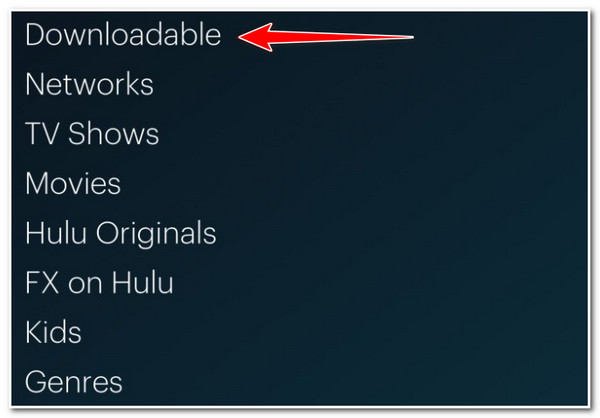
Vaihe 2Napauta sitten "Lataa" -painiketta, ja Hulu aloittaa vientiprosessin automaattisesti. Voit valita tietyn videolaadun ja jaksot, jos sellaisia on. Kun vienti on valmis, voit katsoa sen heti ilman internetyhteyttä.
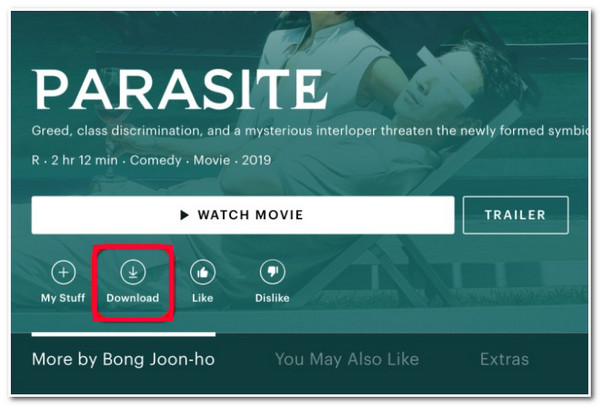
Siinä se! Nämä ovat yksinkertaiset vaiheet Hulu-sisällön viemiseen offline-tilassa katsomista varten. Jälleen, voitko katsella Hulua offline-tilassa? Kyllä! Voit katsella Hulu-sisältöä offline-tilassa sen viennin jälkeen. Jos nyt kysyt: "Mistä löydän ladatun Hulu-sisällön?" Löydät sen siirtymällä Lataukset-sivulle, etsimällä ladatun Hulu-sisällön, valitsemalla sen ja aloittamalla sen katsomisen offline-tilassa. Vaikka voit katsoa Hulua offline-tilassa, sinun on kuitenkin otettava huomioon rajoitukset ja rajoitukset. Tässä on luettelo rajoista, jotka sinun tulee punnita.
◆Voit viedä vain 25 Hulu-sisältöä viidelle tuetulle laitteelle kerrallaan, ja sen voimassaoloaika on 48 tuntia.
◆Et voi ladata Hulu-sisältöä miltä tahansa tietokoneelta suoraan Hulun verkkoversiosta.
◆Kun kirjaudut ulos Hulu-tilistäsi, kaikki viety sisältö poistetaan.
◆Kaikkea Hulu-sisältöä ei voi viedä, ja vietyjä sisältöjä voidaan toistaa vain laitteella, jolle se on viety.
Paras tapa tallentaa ja katsella Hulu-ohjelmia offline-tilassa
Noniin! Tämä on helpoin tapa katsella Hulu-sisältöä offline-tilassa ja vastata kysymykseen "Voitko katsella Hulua offline-tilassa?". Nyt, jos harkitset toista tapaa katsella Hulu-sisältöä offline-tilassa rajoitusten ja rajoitusten vuoksi, tämä viesti suosittelee, että tallennat sen ammattilaisen avulla. 4Easysoft Screen Recorder työkalu! Tämän Windows- ja Mac-yhteensopivan työkalun avulla voit tallentaa erilaisia näytöllä olevia aiheita, kuten Hulu-sisältöä, helposti ja laadukkaasti. Sen avulla voit tallentaa Hulu-sisältöä koko näytössä, valitussa ikkunassa tai mukautetulla alueella. Lisäksi tämä työkalu tarjoaa sinulle myös laatua ja jopa häviötöntä laatua Hulu-sisältötallenteiden vientiin. Tämän työkalun avulla voit tallentaa Hulu-sisältöä niin paljon kuin haluat, tallentaa sen kaikille laitteille ja katsella sitä offline-tilassa!

Voit asettaa pikanäppäimet suorittamaan nopeasti näytön tallennusprosesseja, kuten tauko, toisto, pysäytys jne.
Tarjoa piirustusominaisuus, jonka avulla voit lisätä nuolia, tekstiä, viivoja jne. tallennuksen aikana.
Tarjoa piirustusominaisuus, jonka avulla voit lisätä nuolia, tekstiä, viivoja jne. tallennuksen aikana.
Snapshot-ominaisuus, jonka avulla voit ottaa kuvakaappauksen Hulu-sisällöstä tallennuksen aikana.
100% suojattu
100% suojattu
Kuinka käyttää 4Easysoft Screen Recorder -työkalua Hulu-ohjelmien katsomiseen offline-tilassa:
Vaihe 1Lataa ja asenna 4Easysoft Screen Recorder -työkalu Windows- tai Mac-tietokoneellesi. Tämän jälkeen käynnistä työkalu, käytä Hulu-sisältöä, jota haluat katsella offline-tilassa, ja napsauta työkalun käyttöliittymässä olevaa "Video Recorder" -vaihtoehtoa.

Vaihe 2Valitse sitten koko esikatselualue käyttämällä työkalun Hulu-sisällön rajoja. Voit myös tallentaa tietokoneesi "Koko näyttö"- tai "Valitse alue/ikkuna" -vaihtoehdon.
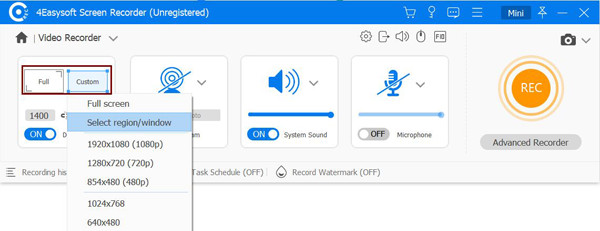
Vaihe 3Tämän jälkeen kytke "Järjestelmän ääni" -kytkinpainike päälle tallentaaksesi Hulu-sisällön äänellä. Voit myös kytkeä "mikrofonin" päälle, jos haluat äänittää myös äänesi äänitysprosessin aikana.
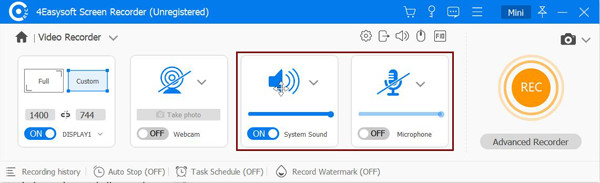
Vaihe 4Kun olet suorittanut yllä olevat asetukset, napsauta "REC"-painiketta aloittaaksesi Hulu-sisällön tallennusprosessin. Sitten näkyviin tulee ponnahdusikkuna "työkalulaatikko"; tallennusprosessin aikana voit lisätä graafisia elementtejä, kuten viivoja, muotoja, huomiotekstejä jne.

Vaihe 5Tämän jälkeen kytke "Järjestelmän ääni" -kytkinpainike päälle tallentaaksesi Hulu-sisällön äänellä. Voit myös kytkeä "mikrofonin" päälle, jos haluat äänittää myös äänesi äänitysprosessin aikana.

Usein kysytyt kysymykset Hulu-videoiden katsomisesta offline-tilassa
-
1. Voitko katsella Hulua offline-tilassa kannettavalla tietokoneella?
Kyllä! Voit katsella Hulua offline-tilassa kannettavalla tietokoneella. Sinun täytyy käydä osoitteessa Hulu.com kannettavan tietokoneen selaimella, päästä sisältöön, jota haluat katsoa offline-tilassa, ja seurata tämän viestin osan 1 ohjeita. Kun olet suorittanut vaiheet, voit nyt katsella sisältöä kannettavallasi.
-
2. Voinko hankkia vanhentuneita Hulu-sisältölatauksia jollakin tavalla?
Kyllä, Hulun avulla voit uusia vanhentuneet lataukset, jos et ole katsonut niitä. Uusia se siirtymällä Hulun Lataukset-osioon, rastittamalla varoituskuvake vanhentuneen sisällön latauksen vieressä ja napsauttamalla Uusi lataus -painiketta, jos se on saatavilla.
-
3. Millä Hulu-tilauksella voin ladata videoita offline-katselua varten?
Hulu-tilaus, jonka avulla voit ladata sisältöä offline-katselua varten, on Hulu (ei mainoksia) -sopimus. Tämä suunnitelma maksaa sinulle $17,99 kuukaudessa, ja sen avulla voit katsoa suurimman osan alustan sisällöstä ilman mainoskatkoja ja ladata useimmat niistä offline-katselua varten.
Johtopäätös
Siinä se! Nämä ovat kaksi lähestymistapaa, jotka vastaavat kysymykseen "Voitko katsella Hulua offline-tilassa?" Kun olet tutkinut tätä viestiä, voit katsella Hulu-sisältöä offline-tilassa milloin tahansa ja missä tahansa. Jos epäröit viedä Hulu-sisältöä rajoitusten ja rajoitusten vuoksi, voit käyttää 4Easysoft Screen Recorder työkalu toisena vaihtoehtona! Tämän työkalun edistyneiden näytön tallennusominaisuuksien avulla voit helposti ja nopeasti tallentaa kaiken Hulu-suosikkisisältösi, viedä ne korkealaatuisina ja katsella niitä offline-tilassa! Vieraile tämän työkalun virallisella verkkosivustolla löytääksesi lisää!
100% suojattu
100% suojattu


